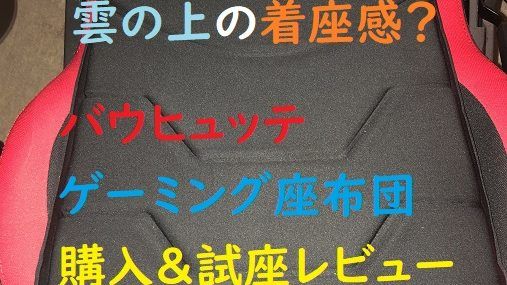私は普段、ゲームと言うと殆どFPSをプレイしております。
PS4でプレイする事が多いため、パッドでFPSをプレイしているわけなのですが、ある程度の戦績を残すためにコントローラーに様々なカスタマイズを施したりして試行錯誤しておりました。
今回は、そんな中で出会った特にFPSに便利なコントローラー、Bigben社から発売されているNacon Revolution Pro Controller2についてお話します。
なお、2019年10月現在では後継のモデルも登場していますのでご注意を!
新型モデルはこちら
Contents
FPSプレイヤーが取った選択肢の一つ

Naconとの出会い
私がこのコントローラーと出会ったのは、FPSでキルレが伸び悩み、少しでも上手くなろうとコントローラーにエイムスポンジを入れたりシリコンキャップをつけたりと試行錯誤している時でした。
少しでも自分の腕をカバーできるコントローラーのカスタマイズを模索している時、たまたまFPS向けの記事を書いてるサイトで見かけたのが始まりです。
FPSに関してコントローラーを検索するとヒットするのは大概「SCAF」と言うオーダーメイドも可能な高級なコントローラーが出てくると思いますが、お値段もタイプによっては4万円とかする非常に高価な物でした。
「SCAF」の最大の特徴は、背面に装着されているパドルというスイッチで、前面の「〇×△□」のボタンを押すことが出来るという事です。
これにより、本来なら親指だけでまかなっていたボタン操作をほかの指で押すことが出来るようになったため、ジャンプしながら射撃みたいな操作が非常に簡単に出来るようになりました。(ちなみにモンハン持ちでそれをこなす猛者も少なからず存在する)
さて、背面のボタン機能以外にも特徴はあるものの、やはり一番のポイントであるこの部分をどうにか安く手にすることはできないか…と考えている時に彼が現れました。
それがNACONレボリューションプロコントローラー2です。
NACONの経歴
NAKONはSONYの正規ライセンスを取ったコントローラーなのですが、最初日本国内では並行輸入品しか手に入りませんでした。
その後、2018年の夏に晴れて日本で正式発売になったと言う経緯となっています。
ちなみに今でも並行輸入品は販売されているところがあるのですが、値段が正規品より高いうえに保証が1年しかないのでオススメしません。(正規品は2年)
高い操作性と充実の機能

機能面について
①ボタン設定をPCでカスタマイズ出来る
PCを使用する必要があるものの、ボタンカスタマイズやスティックのデッドゾーン(あそび)を専用アプリで設定出来るようになっています。
また、コントローラー背面にあるスイッチで4種類まで設定を切り替える事が出来るので、ゲームごとで違う設定を組むことが出来ます。
②背面ボタンが付いている
先の項でも触れましたが、本機の目玉機能ともいえる背面ボタン。
背面ボタンは例えば十字キーなんかを割り当てると、例えば移動にL3スティックを使用するゲームで十字キーを操作したい時に、イチイチ止まってから操作、みたいなことをしなくて済むので非常に便利です。
BF1で看護兵とかやってる時に包帯を投げながら走るとかラクチンでした。
③重さを自由に変えられる
NACONはバッテリーが内蔵されていない為、非常に軽くなっています。
そのため、純正コントローラーに慣れている人にとっては違和感を覚える方も中にはいるかも知れません。
そこで、専用のおもりを使って重量の調整ができるようになっております。
やり方は簡単。NACON本体のグリップ部分の下に専用のおもりを入れるためのスペースがあり、そこに好きな分だけおもりを入れて調整出来ます。
私は軽いほうがいいので入れていませんが、純正品のデュアルショック4に比べかなり軽いので気になる方は入れてみるといいでしょう。
④L3ボタンの操作性が良い
スティックの配置が所謂「箱コン」(X-BOXのコントローラーの事)と同じで、十字キーの位置とL3スティックの位置が純正品と逆になっているのが特徴です。
最近のゲームは十字キーよりもアナログスティックの方を使って操作する事が多いのでこの点は操作性が良くなったと思います。
初めて使った時は違和感がありましたけどねw
欠点もあります

①耐久性
ボタンの耐久性がイマイチです。
私がFPSでよく使う「×ボタン」と「□ボタン」が使用から半年で潰れ気味になってしまい、クリック感が無くなってしまっているのが非常に気になって仕方ありません。
この辺りは純正コントローラーは今まで使ってて特に不具合が無かったので、同等かそれ以上に耐久性を持たせてほしいなと思います。
②ワイヤレス非対応
NACONはUSB(Cタイプ)による接続になっているのですが、内部バッテリーが無いため有線オンリーとなっています。
ワイヤレスで慣れてきた身としては少し不便ですね。
③PSボタンでPS4本体を起動出来ない
これも地味に不便です。
慣れてしまった今となっては気になりませんが、有線なのに対応していないと言うのは少し残念に思いました。
④背面ボタンが押しづらい
背面ボタンが独特の形状をしているため、指が短かかったり握力が弱かったりすると押しづらいと言うレビューをよく見かけます。
私は指はそこそこ長いので普通に扱えておりますが、4つあるボタンのうちの内側の2つのボタンが押し辛くて使ってないと言う方が多く見受けられます。
背面ボタンの押しやすさと言う点においてはSCAFの方が優れていると言えるのではないでしょうか。
私の使用レビュー
実際に私が使用した感想としては、ともかく操作性が良いと感じます。
ただ、若干L1R1ボタンのクリックが浅めに作られているせいか、押した状態をキープし辛いです。
とあるゲームでR1ボタンでグレネードを投げようとした時、R1を押しっぱなしでタメてから投げようとしてたのに、押してすぐ投げてしまいウッカリ味方を巻き込みかけました。
PCで様々な設定が出来ると言う点も確かに良いのですが、どの数値をどう弄ればいいのかわからず、何度もコントローラーをPS4とPCの間で抜き差ししては試すといったような煩わしさがあります。
ネットでオススメ設定を公開してる人がいるので参考にするのがオススメ!
それでもやはり、やはり背面ボタンの存在は大きいです。
現状で背面ボタンが付いている正規ライセンスのコントローラーはSCAFとNACONぐらいなので、SCAFよりずっと安く背面ボタンの恩恵を受けられると考えると他のデメリットはあまり気になりません。
結局のところ、不満点も使い慣れて行くうちに忘れてしまう程度の物です。
まとめ
実際のところ、Naconを使う事で得られる最大のアドバンテージはやはり背面ボタンによる操作の簡略化の一言に尽きると思います。
立ち止まって十字キーを操作すると言う手間から解放されるのは重要です。
また、使い込んで行くうちに思ったのは道具を整える事は上達への手段として結構アリなんじゃないかなという事。
いい物を使う事で、それがモチベーションの向上になるのであれば導入する価値は十分にあると思います。
もしFPSが好きでも実力が伸び悩んでる方は一考されてみてはいかがでしょう?
2018年モデル
新型モデル